Este artículo explica cómo transferir tus mensajes de texto e iMessage desde tu iPhone a un nuevo iPhone. Las instrucciones cubren la aplicación de mensajes SMS de Apple que viene preinstalada en el iPhone. No cubre las aplicaciones de mensajes de texto de terceros, como WhatsApp.
Cómo transferir mensajes de texto de iPhone a iPhone con Mensajes en iCloud
Quizás la forma más fácil de transferir mensajes de texto de iPhone a iPhone es usar Mensajes en iCloud. Esta función de iCloud se introdujo en iOS 11.4. Funciona igual que la sincronización de iCloud para otros datos: carga contenido en iCloud, luego todos los demás dispositivos inician sesión en el misma cuenta descargar mensajes de iCloud. Bastante simple y cubre tanto SMS estándar como iMessages. Esto es lo que debe hacer:
1. En su iPhone actual, toque Ajustespara abrirlo.
Es posible que prefieras estar conectado a Wi-Fi, ya que tus mensajes probablemente se descargarán más rápido, pero, en un apuro, también es aceptable descargarlos a través de una red celular.
2. Toca tu nombre.
3. Presione iCloud.
4. Mover el cursor Mensajes encendido/verde. Esto inicia el proceso de copia de seguridad de sus mensajes en su cuenta de iCloud.

5. En el nuevo teléfono al que desea transferir los mensajes, inicie sesión en la misma cuenta de iCloud y siga los mismos pasos para habilitar los mensajes en iCloud. El nuevo teléfono descargará automáticamente los textos de iCloud.
Cómo mover mensajes de texto a su nuevo iPhone usando iCloud Backup
Si no quiere usar Mensajes en iCloud (porque tiene un teléfono viejo, no quiere que sus textos se guarden en la nube, no quiere pagar por almacenamiento adicional en iCloud, etc.), puede transferir mensajes de iPhone a iPhone a través de la restauración desde la copia de seguridad. Esto es lo que debe hacer:
1. En su iPhone actual, toque Ajustes.
2. Toca tu nombre.
3. Presione iCloud.
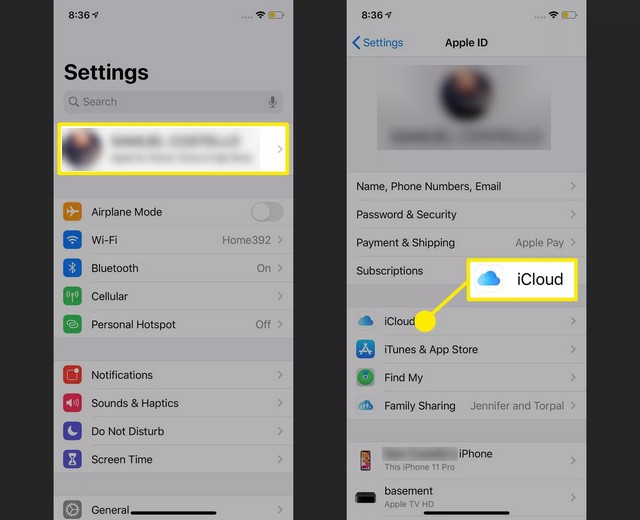
4. Presione copia de seguridad de iCloud.
5. Mover cursor Copia de seguridad de iCloud encendido/verde.
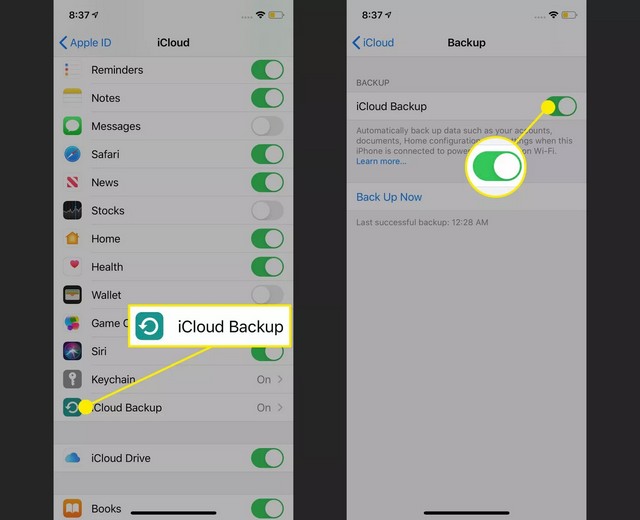
6. Presione en Copia de seguridad ahora para comenzar a realizar la copia de seguridad de inmediato. El tiempo que tarde dependerá de la cantidad de datos que necesite respaldar. Según el tamaño de la copia de seguridad, es posible que también deba actualizar su almacenamiento de iCloud.
Si no lo hace, las copias de seguridad se realizan automáticamente cuando su teléfono está enchufado, conectado a Wi-Fi y su pantalla está bloqueada.
7. Una vez que se complete la copia de seguridad, comience a configurar su nuevo iPhone. En el paso en el que se le pide que decida cómo configurarlo, elija restaurar desde la copia de seguridad. Elija la copia de seguridad de iCloud que acaba de hacer y todos sus datos respaldados, incluidos sus mensajes, se descargarán en el nuevo iPhone.
Cómo mover mensajes de texto a su nuevo iPhone usando una Mac o PC
¿Prefiere no hacer una copia de seguridad en iCloud, pero aún necesita transferir mensajes a un nuevo iPhone? Utilice el método anterior para hacer una copia de seguridad de sus datos en una Mac o PC.
Las instrucciones de Mac se aplican a computadoras con macOS Catalina (10.15) y versiones posteriores. Para versiones anteriores, las instrucciones son prácticamente las mismas, excepto que usa iTunes en lugar del Finder para realizar la copia de seguridad.
1. Conecta tu iPhone actual a tu Mac o PC.
2. Abra una nueva ventana de la Finder (en una Mac) o itunes(en una PC). Si está en una PC, salte al paso 5.
Nota : Si está utilizando una PC e iTunes, iTunes debería hacer una copia de seguridad automática de su iPhone tan pronto como esté conectado.
3. Ampliar Sección Parcelasdesde la barra lateral izquierda, si aún no está abierta, y haz clic en tu iPhone.
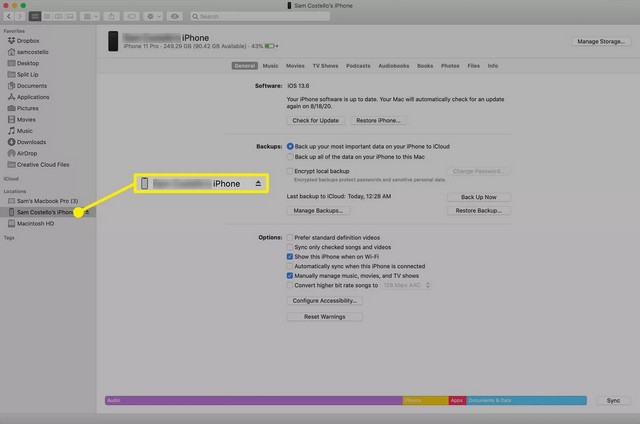
4. En la pantalla de administración de iPhone que aparece, haga clic en Copia ahora.
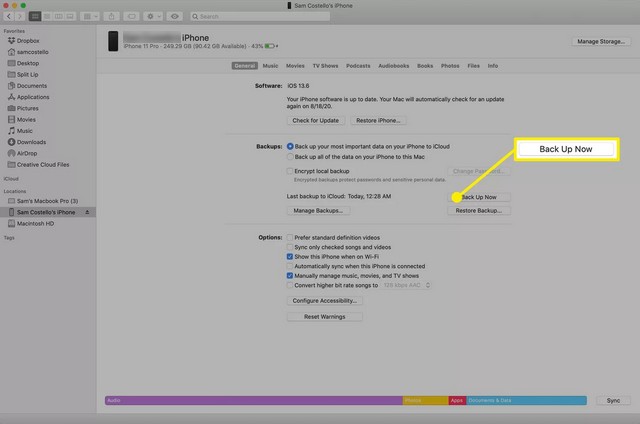
5. Una vez completada la copia de seguridad, comience a configurar su nuevo iPhone. Cuando se le pregunte cómo configurarlo, elija Reinstalar desde el respaldo. Conecte su iPhone a la computadora que acaba de usar para la copia de seguridad, luego seleccione Copia de seguridad. Todos sus datos respaldados, incluidos sus mensajes, se descargarán en el nuevo iPhone.
preguntas frecuentes
¿Cómo sabes si alguien te ha bloqueado en iMessage?
Para ver si alguien lo ha bloqueado en iMessage y sabe que la otra persona también está usando iMessage, envíe un mensaje de texto y vea si se entrega como de costumbre, y en su lugar envía un mensaje de texto normal, es posible que la persona lo haya bloqueado.
¿Cómo apago iMessage en una Mac?
Para desactivar iMessage en una Mac, ve a Mensajes > selecciona Publicaciones> > preferencias> > iMessage> > Cerrar sesión> > Cerrar sesión.
¿Cómo salgo de un chat grupal de iMessage?
Para abandonar un chat grupal en iMessage, abra el grupo que desea abandonar. Toca el grupo > Información> > Deja esta conversación.
Si tiene alguna pregunta o sugerencia, háganoslo saber en los comentarios. Consulte también esta guía si desea aprender a transferir datos de un iPhone antiguo a uno nuevo.















Danos tu opinión